A számítógép felépítése Perifáriák
|
|
|
- Ákos Csonka
- 9 évvel ezelőtt
- Látták:
Átírás
1 1. oldal PERIFÉRIÁK Azokat az eszközöket nevezzük perifériáknak, melyek a felhasználó és a számítógép közötti kommunikációt szolgálják. Fajtái: bemeneti (input) eszközök: a felhasználói adatbevitel eszközei (billentyűzet, egér, lapolvasó,...) kimeneti (output) eszközök : a számítógépes adatmegjelenítés eszközei (monitor, nyomtató,...) be- és kimeneti (input-output) eszközök (érintőképernyő, hangkártya, modem, ) I. BEMENETI ESZKÖZÖK: I./1. Billentyűzet: A billentyűk felosztása: Esc F1... Funkcióbillentyűk F12 Visszajelző LED-ek Num Caps Scroll Tab Caps Lock BckSpc Enter Ins Del Ho End PgD PgU Num Lock Shift Ctrl Alt Space (szóköz) AltGr Shift Ctrl Enter Alfanumerikus billentyűzet Néhány speciális billentyű: Társbillentyűk: Shift, Ctrl, Alt, AltGr Kapcsolóbillentyűk: Caps Lock, Num Lock Törlő billentyűk: BackSpace, Delete Billentyűzetek csoportosítása: gombok száma szerint: 101, 102, 105,... a támogatott nyelv alapján: magyar, angol, német,... a csatlakoztatás alapján: vezetékes: AT, PS/2, USB vezeték nélküli: infrás, rádiós I./2. Egér: Kurzorvezérlő billentyűk Mutatóvezérlő eszköz. Működési elv alapján lehet: Optomechanikus egér: az alján elhelyezkedő golyó forgását két egymásra merőleges tengelyű görgő vízszintes és függőleges komponensre bontja, melyet optikai kapuk alakítanak elektromos jelekké. hátránya: a mozgó alkatrészekre szennyeződés rakódik Optikai egér: nem tartalmaz mozgó alkatrészeket, az alátámasztó felületre bocsátott fény visszaverődése alapján vezérli az egérkurzort (a felület legyen mintás) A csatlakozó típusa alapján lehet: vezetékes: soros, PS/2, USB, vezeték nélküli: infrás, rádiós. Kapható scroll-os (görgős) változatban is (a gördítősáv használatát helyettesíti). További mutatóvezérlő eszközök: (elsősorban hordozható - laptop - gépekben alkalmazzák) trackball ( hanyatt-egér ): forgatható gömb, touchpad (érintőmező): ujjal vezérelhető az egérmutató. Numerikus billentyűzet
2 2. oldal I./3. Egyéb beviteli eszközök: Botkormány: Sok számítógép-használó kedveli a játékprogramokat. Ezek között természetesen sok olyan játékot is találunk, amelyekben valamely szituáció szimulálásához speciális perifériák szükségesek. Az autóversenynél a kormány, a repülőgépszimulátornál a joystick a valósághű élmény megteremtését szolgálja A botkormány (joystick) igen régi eszköz, már a személyi számítógép elterjedése előtt is használatos volt az otthoni számítógépek (Home Computer, HC) által futtatott játékok vezérlésére. A botkormány alapzatához csuklóval kapcsolódik, ezáltal négy irányban dönthető. Az egyszerűbb típusok esetén mikrokapcsolók, a modernebbeknél potenciométer érzékeli a kitérést. A botkormány számára gyakorta a hangkártya megfelelő csatlakozóján alakítottak ki csatlakozási felületet. Az illesztő áramkör a botkormány állását impulzusokká alakítja. Az impulzus ideje arányos az ellenállás értékével, azaz nemcsak a botkormány kitérítésének iránya (és a kitérítés ténye), hanem a kitérítés mértéke szerint is más lesz a számítógép által megkapott jel. Vonalkód-leolvasó: A boltban vásárolható áruk kapcsán ma már sok adatot nyilván kell tartani. A nagy mennyiségű áru szállítása, átpakolása szükségessé teszi egyértelmű azonosításukat a rá írt kódszámon túl is. A könnyű feldolgozhatóság érdekében a lényeges számadatokat vonalkód formájában is rögzítik az áru egyik jól hozzáférhető részén. A vonalkód egy speciális, vékony és vastag vonalakból álló, jól leolvasható grafikus bélyeg, nagyon elterjedt, viszonylag olcsó és mára nemzetközileg is szabványosított kód. Ennek kezelésére használják a vonalkód-leolvasó berendezéseket. A vonalkód-leolvasó egy speciális szkenner: a vonalkód fekete és fehér sávjainak leolvasására nem szükséges különösebb érzékenység. Alapelve, hogy a vonalkódot egy lézersugárral megvilágítva, a visszavert fényt érzékeli és értékeli ki az elektronika. Egyszerűbb változata ceruza formájú. A - gyakorta pultba épített telepített változata esetén több, egymással szöget bezáró fénysugár pásztázza a vonalkódot, ezért az azt hordozó csomag, termék vagy áru pontos helyzete nem is fontos. Digitalizáló tábla: Grafikák, rajzok bevitelének egyik eszköze a digitalizáló tábla. Ez a rajztábla egy sűrű fémhálót tartalmaz beágyazva a tábla felszíne alatt, felette mozog a szálkereszttel ellátott esz köz. Ez induktív úton ad jelet a táblába ágyazott hálónak. Ebből lehet a rámutató eszköz pozícióját meghatározni. A rajzolóeszköz tetszőleges elmozdítása során annak pályája is rögzíthető, az eszközt ezért szabadkézi rajz bevitelére is használják. Egy másik felhasználása a digitalizáló táblának: az éppen használ t program menürendszerét leképező rátéttel (címke) látják el. Ekkor a tábla a rámutató eszközével a menürendszeren keresztül a program vezérlésének is hatékony eszköze lehet. Fényceruza: A rámutató eszközök körébe tartozik, az egérrel megegyező feladatokra alkalmazzák, de más környezetben. Speciális periféria: a ceruza végén egy fényérzékeny áramköri alkatrész, a foto-tranzisztor érzékeli, amikor a katódsugár a képernyő frissítésekor rávillant. A fényceruzához kapcsolódó elektronika megállapíthatja ebből, hogy hol tartózkodik a képernyőhöz képest éppen a fényceruza. Ha a fényceruza kialakítása olyan, akkor egy nyomógomb segítségével a képernyőre írás is imitálható. Valaha elterjedt eszköz volt speciális környezetben (térinformatika, CAD alkalmazások). Célfeladatokra olykor még ma is alkalmazzák, általánosan azonban ma már nem használatos, az egér szinte teljesen kiszorította.
3 3. oldal I./4. Lapolvasó: Működése: A lapolvasó a papírképek digitalizálása során raszteres képet állít elő. A síkágyas szkennerek esetében a mechanika egy lámpát és egy fényérzékelőkből álló sort húz végig hosszában az üvegfelület alatt. A papírkép egyes pontjai különböző mértékben verik vissza a lámpafényt. A képről visszaverődő fényt egy tükör- és lencserendszer irányítja a fényérzékelőkre: Fekete-fehér beolvasás: ha a visszavert fény erőssége egy adott határ alatti, akkor fekete a képpont (0), különben fehér (1). Szürkeárnyalatos szkennelés: a visszavert fény erősségétől függően a szürke valamely árnyalatának felel meg a képpont színe (0..255). Színes beolvasás: az érzékelők színszűrői vörös (R), zöld (G) és kék (B) összetevőkre bontják a visszavert kevert színű fényt, így a számítógépbe továbbított számhármasból kiderül, hogy az egyes alapszínek milyen mértékben vannak jelen a képpontban. A képpontokról szerzett szín-információk bináris számsorozatokat jelképező elektromos impulzusok formájában jutnak a számítógépbe USB porton keresztül. Típusai: A leggyakoribb: síkágyas szkenner Csak lapokat: lap-áthúzós szkenner Jó kézügyesség kell: kézi szkenner Jellemzői: FELBONTÁS Mértékegysége a dpi nagyobb felbontás választásával az eredeti kép nagyítható a felső határ kettős: hardveres (valós) felbontás: amire a lapolvasó az optikai rendszere által képes (pl dpi) szoftveres (interpolált): az előbbin túl a képpontok számának számítással történő gyarapítása, ami már nem teszi részletgazdagabbá a képet (pl dpi) SZÍNMÉLYSÉG mértékegysége a bit minél hosszab az egyes képpontok színét leíró bitsorozat, annál többféle szín jelenhet meg a képen szokásos értékei: 1 bit: 2 féle szín (fekete-fehér) 8 bit: 256 féle szín (szürkeskála) 24 bit: 16 millió féle szín 32 bit: 2 milliárd féle szín 48 bit: 281 ezer milliárd féle Hogyan szkenneljünk: Elindítjuk a lapolvasónk telepítésekor (csatlakoztatás, illesztőprogram) kapott kezelőprogramot. Előnézeti kép - Preview - kérése (a tartalom felderítése kb. 50 dpi-vel). A beolvasandó terület kijelölése vagy módosítása. A szkennelési mód beállítása: fekete-fehér (line), szürkeskálás (grayscale), színes (color), szükség esetén színmélység módosítása. A felbontás (Resolution) beállítása: ha az eredetivel közel azonos méretben szeretnénk a digitalizált képet a képernyőn viszontlátni, akkor elegendő dpi, képernyőfelbontástól függően. Szkennelés után a digitális képet fájlba menthetjük, választva a kezelőprogram által felkínált képformátumok közül (BMP, TIF, JPG,...).
4 4. oldal I./5. Digitális fényképezőgép: Működése: A digitális fényképezőgép ugyancsak raszteres képet állít elő. Az exponáló gombbal a zárszerkezetet kinyitva a lencsék által összegyűjtött fény rövid időre rávetődik egy fényérzékeny felületre. Ez a felület egy többmillió apró fényérzékeny cellából álló chip (Ez veszi át hagyományos fényképezőgépek fényérzékeny filmjének szerepét). A cellák elé helyezett színszűrők révén bizonyos cellák csak a zöld (50%), mások a piros (25%) ill. a kék (25%) színre érzékenyek. A cellákban a színek fényerősségével arányos feszültségszintek alakulnak ki, melyet analóg-digitális átalakító változtat bitsorozatokká. Egy képpont színe tehát itt is három - általában 8 bites (0..255) - részből áll össze, megmutatva az egyes színösszetevők arányát. Az egyazon képhez tartozó színkódokat a fényképezőgép processzora tömörítve (JPG) vagy anélkül egy fájlba mentve memóriakártyán tárolja. A memóriakártya a tartalom megőrzéséhez nem, csupán írásához és olvasásához igényel áramellátást. Jellemzői: Az érzékelő mérete, melyet megapixelben fejezünk ki (3-12 mp) A nagyítás (zoom) módja és mértéke: optikai: lencserendszerreltörténik, amely részletgazdagabb képet ad (pl. 3x), digitális: a képpontok számítás útján történő gyarapítása, amely nem teszi részletgazdagabbá a képet (pl. 3x). A memóriakártya fajtája, kapacitása (16 MB - 8 GB): CF (Compact Flash), SD (Secure Digital), MMC (MultiMedia Card). Hogyan fényképezzünk: Bekapcsolás után a zöld LED folyamatos fénye jelzi az üzemkész állapotot. Üzemmódok: fényképezés az LCD kijelző használatával, fényképezés az optikai kereső használatával (energiatakarékos), a memóriakártyán lévő rögzített képek kezelése (megtekintés, törlés,...). Beállítások: képfelbontás: Low, High, Fine (640x x ), rögzítési mód: egy felvétel, sorozatfelvétel (5 db/sec), video (20 25 db/sec), vaku: automatikus, állandó ki- vagy bekapcsolt, vörösszem-effektust csökkentő, időzítés: 5 10 sec, exponálási idő: fényhiányos helyen érdemes növelni (ne remegjen a kéz!). Kijelzések: a még tárolható képek száma (az éppen beállított felbontás esetén), az elem (vagy akku) töltöttségi állapota,. A tárolt képek USB kábelen keresztül számítógépre tölthetők (3. üzemmód), vagy arra alkalmas nyomtatóval közvetlenül papírra vethetők (...).
5 5. oldal II. KIMENETI ESZKÖZÖK: II./1. Monitorok: A számítógép alapvető megjelenítő egysége (kiviteli, vagy output eszköze) a monitor. A monitor, mint külső (az alapgépen kívülálló) egység egy adatkábellel kapcsolódik a számítógép monitorvezérlő (video-) kártyájához. Egy másik kábel a monitor áramellátását biztosítja. Működési elvük szerint CRT és LCD/TFT monitorokat különböztetünk meg. a) Katódsugárcsöves monitorok (CRT= Cathode Ray Tube) Ezek a monitorok egy már éve ismert elv alapján működnek, ami megegyezik a hagyományosnak mondott televíziós készülékek működésével. Fő alkotóelemük a katódsugárcső (CRT), amely egy légmentesen lezárt kúpszerű üvegcső. A kúp alaplapja maga a képernyő, melynek belső felületét foszforeszkáló pontok (pixelek) fedik. Színes monitoroknál a pontok vörös, zöld és kék színt képesek kibocsátani (Red, Green, Blue = RGB), és három ilyen pont alkot egy egységet. A kúp csúcsában helyezkedik el az elektronágyú, amely az RGB pontok gerjesztéséhez három szabályozható intenzitású elektronsugarat bocsát ki. A sugarak irányítását vízszintes és függőleges eltérítő tekercsek végzik. A pontokból összeálló kép kirajzolása a képernyő bal felső sarkából indul. Az elektronsugarak sorról sorra haladva pásztázzák a képernyőt. Az egyes sugarak intenzitásának megfelelő mértékben felvillan az adott piros, zöld és kék pont, és az additív színkeverés szabályainak megfelelően kialakul a látható fény. Annak érdekében, hogy az így kialakított képet ne lássuk villogónak, az elektronsugaraknak másodpercenként szor végig kell pásztázniuk a teljes képernyőt. Ennek pontos értékét nevezzük képfrissítési frekvenciának (vertikális frekvencia). A 60 Hz-es érték például még erősen fárasztja a szemet, míg a 85 Hz fölötti értékek nyugodt képet biztosítanak. b) Folyadékkristályos monitorok (LCD= Liquid Crystal Display) Az LCD technika alapja a folyadékkristály átlátszóságának változása elektromos tér hatására. A vékony folyadékkristály réteg két finoman barázdált felületű "filmréteg" között helyezkedik el, amelyek egymásra merőleges polárszűrőként működnek (Az egész elrendezés két üveglap között van, amelyek belső felületére átlátszó vezető fémréteget visznek fel). A folyadékkristály réteg nélkül a két polárszűrő teljesen megakadályozná a fény átjutását. A folyadékkristály réteg azonban pont olyan vastag, hogy a benne lévő spirálisan elcsavarodó (twisted) molekulák éppen 90 fokot forgatnak az első polárszűrőn áthaladó fény polarizációs síkján, így az akadálytalanul áthalad a második polárszűrőn. Amennyiben feszültséget (elektromos teret) kapcsolnak a folyadékkristályra, a molekulák újrarendeződnek, és a rákapcsolt feszültséggel arányos mértékben engedik át a háttérvilágítás fényét. Ez a működés alapelve. Az LCD kijelzők természetesen sok-sok elemi folyadékkristályos pixelből állnak, amelyek vezérlése egyenként, külön-külön történik. A színes képernyőknél mindezt kiegészíti a beépített színszűrő, és a színes kép létrehozása ugyanolyan elveken alapul (a három alapszínből), mint az egyéb megjelenítőknél. Az első LCD monitorokat hordozható számítógépeken - laptopokon, notebook-okon - alkalmazták, de ma már szinte teljesen kiszorítja az asztali CRT típusokat. Előnyük a vékonyságukból adódó kis helyigény és az alacsony energiafelhasználás. További előny, hogy mivel az állóképet itt nem kell frissíteni nem jelentkezik a CRT-knél tapasztalható villogás. Mivel nincsenek elektronsugarak, ezért jóval kisebb a monitor káros sugárzása, tehát ergonómiai szempontból is előnyösebb választás. Hátrányuk a kötött képfelbontás és a jelenleg még magasabb ár. A kötött képfelbontás azt jelenti, hogy az LCD monitorok, a katódsugaras monitorokkal ellentétben, csak egyféle (például 1280x1024 képpont) méretű kép jó minőségű megjelenítésére alkalmasak. Más felbontások használata esetén a képminőség romolhat. TFT monitorok: Az LCD technika továbbfejlesztésével megjelentek az úgynevezett TFT (Thin Film Transistor) technológiával készült kijelzők. Előnyük az LCD monitorokkal szemben, hogy a katódsugárcsöves monitorokhoz hasonló jó képminőséget garantálnak. Grafikus alkalmazások futtatására, mozgóképek szerkesztésére az LCD helyett TFT kijelzőt érdemes választani. Plazma monitorok: A legkevésbé ismert típus a gázplazmás monitor, amelyben a gázok a bennük lévő mozgó elektronok hatására fényt bocsátanak ki. Az ilyen kijelzőkben ionizált neon- vagy argongázt zárnak két olyan üveglap közé, melyekbe vízszintesen és függőlegesen vezetékek vannak beágyazva. Ezen vezetékek metszéspontjai határozzák meg a fényt kibocsátó képpontokat. A ma kapható plazma monitorok képátlója sokkal nagyobb egy átlagos CRT/TFT monitornál. Áruk ebből kifolyólag rendkívül magas. A monitorok legfőbb tulajdonságai:
6 6. oldal - méret (a monitor képátlója): leggyakoribbak a 17 -os monitorok (mértékegysége a coll, 1 =25,4mm) - maximális felbontás (a képpontok számát adja meg oszlop*sor szorzatalakban): pl. 1280x képfrissítési frekvencia (az 1mp alatt kirajzolt teljes képernyők száma): CRT: Hz; LCD: 60 Hz - Jelátvitel: analóg (VGA) vagy digitális (DVI) A megjelenített kép jellemzőit nagyban befolyásolja a az alaplapra illesztett videovezérlő kártya, melytől a monitor a megjelenítendő pontok színinformációit kapja. Ez az illesztőegység saját vezérlőchippel és memóriával rendelkezik (mérete MB). Elsősorban a videovezérlőtől függ, hogy az egyes alkalmazásokban (operációs rendszer, játékok) mekkora felbontású és színmélységű képet tudunk beállítani úgy, hogy a mozgások megjelenítése zökkenőmentes legyen. II./2. Nyomtatók: A nyomtató a monitor mellett a számítógépek másodrendű kiviteli eszköze. Általa tudjuk kézzel foghatóvá, hordozhatóvá, gépfüggetlenné tenni dokumentumainkat, egyéb adatainkat. A nyomtatóhoz egy adatkábellel csatlakozik a számítógép USB portjára (régen a párhuzamos portra), amely nem kizárólag a nyomtató felé továbbítja a papíron megjelenítendő információkat, hanem a nyomtató állapotáról (festéktartályok szintje, kifogyott, elakadt papír) is küld adatokat a számítógép felé. Egy másik kábel a nyomtató áramellátását biztosítja. a) Mátrixnyomtató A mátrixnyomtató a nyomtatók egyik legrégebbi típusa. Működése a klasszikus, tintaszalagos írógéphez hasonlít, azzal a különbséggel, hogy a mátrixnyomtató a karakterek képét az írófejében elhelyezkedő tűk (9, 18 vagy 24 darab) segítségével pontokból alakítja ki. A tűk mágneses tér hatására mozdulnak ki, és rugóerő húzza vissza a helyükre. A kilökött tű a papír előtt kifeszített festékszalagra ütve hozza létre a papíron a karakter vagy ábra egy-egy pontját. Előnye az alacsony üzemeltetési költség, továbbá, hogy indigós papírra egyetlen nyomtatási menetben több példányban is nyomtathatunk, így például a számlanyomtatás terén nehezen nélkülözhető. Hátránya a zajos működés, illetve, hogy jó minőségű nyomtatásra alkalmatlan. Alkalmas írógéppapír és leporelló nyomtatására is. Ez utóbbi hordozó lyuggatott szélekkel ellátott, perforációk mentén összefűzött papírfolyam. Az oldalszélek lyuksoraiba illeszkedő papírtovábbító körmös kerekek biztosítják, hogy a papírfolyam hossztengelye mindig pontosan függőleges legyen. b) Tintasugaras nyomtató Alacsony árának és jó minőségének köszönhetően ez a típus a legelterjedtebb az otthoni felhasználók körében. A tintasugaras nyomtatók mai változatai már nyomtatvány szintű írásképet adnak, egyes színes típusok pedig speciális papíron fotó-realisztikus minőség előállítására is képesek. Nyomtatáskor a nyomtatófej mely a tintatartályt és a cseppek kilövéséhez szükséges fúvókákat is tartalmazza keresztirányban, sorról sorra mozog a papír előtt. Eközben a kisméretű fúvókák a festékpatronból mikroszkopikus méretű tintacseppeket lőnek a papírra. A festékcseppek kijuttatása alapvetően kétféle elven történik, melyekben közös, hogy a fúvóka mögötti tintatérben légbuborék keletkezik. Ezt vagy termoelemek idézik elő a tinta felhevítésével, vagy áramjárta rezgőkristályok által keltett nyomáshullámok. Egy-egy karaktert sokkal több pontból alakítanak ki, mint a mátrixnyomtatók, és csendesek. A nyomtatványok előállításának költsége viszont magas. c) Lézernyomtató A lézernyomtató működési elve a fénymásolókhoz hasonlítható. Egy speciális henger elektrosztatikus töltést kap, melyre lézersugár rajzolja fel a nyomtatandó oldal negatívját. A lézerpásztázott helyeken a henger töltöttsége megszűnik. Amikor érintkezésbe kerül a festékport tartalmazó rekesszel, a festék feltapad a hengerre. A hengerről gördítéssel kerül át a kép a papírra, majd a nyomtató magas hőmérsékletű beégető művében rögzül a nyomat. A lézernyomtatót leginkább irodákban használják, mivel gyorsan, jó minőségben képes nyomtatni. Egyes típusai tömeges nyomtatásra is kiválóan alkalmasak. Léteznek színes lézernyomtatók is, amelyeknél a színes kép cián, bíbor, sárga és fekete színekből áll össze. Ezek a színek képezik az alapját a nyomdákban is használt CMYK színkeverési módnak. Ajánlott felbontásértékek x x x x1200
7 7. oldal Az egyes nyomtatótípusok összehasonlítása: Mátrix Tintasugaras Lézer minőség gyenge jó jó sebesség lassú közepes gyors zajosság zajos csendes csendes több példányos nyomt. lehetséges nem lehetséges nem lehetséges készülék ára közepes alacsony magas üzemeltetési költség alacsony magas közepes színes nyomtatás nem érdemes alkalmas drága A nyomtatók jellemző paraméterei: Nyomtatási minőség: felbontás: az 1 távolságon elhelyezett pontok száma (dpi) - mátrix: dpi - Tintasugaras, lézer: dpi Nyomtatási sebesség: az 1 sec. alatt nyomtatott karakterek száma - mátrix: cps az 1 perc alatt nyomtatott lapok száma - tintasugaras: 5 20 lap/perc - lézer: lap/perc Gazdaságosság: 1 db festékhordozóval nyomtatható lapok száma (1 lap nyomtatási költsége) - mátrix: lap/szalag (~1 Ft/lap) - tintasugaras: lap/patron (~25 Ft/lap) - lézer: lap/toner (10 Ft/lap) Terhelhetőség: 1 hónap alatt nyomtatható lapok max. száma lap/hó II/3. Rajzgép (plotter) Nagy méretű műszaki rajzok előállítására alkalmas eszköz, ezért főleg a tervezőmérnöki munkában használják. A plotter működése eltér az eddig megismert elvektől: két egymásra merőleges sínen mozgó tollal, ceruzával rajzolja meg a képet. Egy plotternek a következő jellemzői vannak: befogható rajzlap mérete; tengelyirányú tollsebesség; pontosság; tollak száma; használható tollfajta (tustoll, golyóstoll, rostirón, kerámiahegyű); ismételhetõség (a toll mennyire képes a kiindulási helyére visszatérni); felbontás (a toll lehetséges legkisebb elmozdulása). III. KI- ÉS BEMENETI EGYSÉGEK (input-output, kétirányú adatátvitel) Érintőképernyő (touch screen) Monitorhoz hasonló eszköz, melynek segítségével a rajta megjelenő parancsokat és funkciókat érintéssel választhatjuk ki. Az érintőképernyő ultrahang vagy nyomás-érzékeny fólia segítségével érzékeli, hogy a felhasználó hol érinti meg. Az egeres kattintásnak ujjunkkal végzett kettős koppintás felel meg. Ezt a technológiát többek között információs pultok esetében alkalmazzák. Modem (modulátor-demodulátor) Kétirányú adatátvitelt tesz lehetővé hagyományos telefonvonalon keresztül. Ezeket az eszközöket elsősorban az internetre történő csatlakozásra, faxok küldésére és fogadására, valamint különféle banki szolgáltatások igénybevételére használják. Hálózati csatoló (NIC= Network Interface Card) A munkahelyek helyi számítógépes hálózatához hálózati kártyával csatlakozhatunk. A hálózati adatforgalom legfőbb jellemzője az adatátviteli sebesség. Adatátviteli sebesség alatt az időegység alatt átvitt bitek számát értjük, melyet bit/sban mérünk. Helyi hálózatban leggyakoribb a 100 Mbps átviteli sebesség. Internetes viszonylatban a hagyományos analóg kapcsolat Kbps, az ISDN 64 ill. 128 Kbps, az ADSL kapcsolat 1-8 Mbps (letöltés) átviteli sebességre képes. A hálózati eszközökről külön fejezetben lesz bővebben szó. Hangkártya A hangkártyák legalább három csatlakozási lehetőséget kínálnak hangátvitelhez: hangszóró-/fülhallgató-kimenet (zöld); mikrofon-bemenet (piros); vonali bemenet (kék) külső akár analóg hangforrások jelének beviteléhez (digitalizálásához). Nem ritkák az 5+1 (dolby sorrund) hangfal-rendszerek kiszolgálására alkalmas típusok sem.
Számítógép perifériák I.
 Perifériák csoportosítása I. Output perifériák: monitor nyomtató plotter hangszóró Számítógép perifériák I. II. Input perifériák: billentyűzet egér szkenner kamerák mikrofon III. Háttértárak Pl: Mágneses
Perifériák csoportosítása I. Output perifériák: monitor nyomtató plotter hangszóró Számítógép perifériák I. II. Input perifériák: billentyűzet egér szkenner kamerák mikrofon III. Háttértárak Pl: Mágneses
A PC vagyis a személyi számítógép. XV. rész. 1. ábra. A billentyűzet és funkcionális csoportjai
 ismerd meg! A PC vagyis a személyi számítógép XV. rész A billentyűzet A billentyűzet (keyboard), vagy más elnevezéssel a klaviatúra a számítógép legfontosabb és egyben legrégebbi információbeviteli eszköze.
ismerd meg! A PC vagyis a személyi számítógép XV. rész A billentyűzet A billentyűzet (keyboard), vagy más elnevezéssel a klaviatúra a számítógép legfontosabb és egyben legrégebbi információbeviteli eszköze.
A CAD hardver eszközei / 2.
 A CAD hardver eszközei / 2. A dobozon kívül... A CAD hardver eszközei a dobozon kívül Beviteli (input) perifériák Kiviteli (output) perifériák Hálózati elemek Cad_ea3.ppt 1 Beviteli (input) perifériák
A CAD hardver eszközei / 2. A dobozon kívül... A CAD hardver eszközei a dobozon kívül Beviteli (input) perifériák Kiviteli (output) perifériák Hálózati elemek Cad_ea3.ppt 1 Beviteli (input) perifériák
Beviteli perifériák. b) vezérlőbillentyűk,
 Beviteli perifériák A számítógéphez kapcsolt eszközöket perifériáknak nevezzük. Ezek többsége maga is speciális célú számítógépnek tekinthető, saját célprocesszorral, és kisebb-nagyobb saját tárolóval
Beviteli perifériák A számítógéphez kapcsolt eszközöket perifériáknak nevezzük. Ezek többsége maga is speciális célú számítógépnek tekinthető, saját célprocesszorral, és kisebb-nagyobb saját tárolóval
A billentyűzet az egyik legfontosabb adatbeviteli eszköz. Egyéb utasítás hiányában a számítógép innen várja a bemenő információkat, adatokat,
 A billentyűzet az egyik legfontosabb adatbeviteli eszköz. Egyéb utasítás hiányában a számítógép innen várja a bemenő információkat, adatokat, parancsokat. Magyar billentyűzet A billentyűk egy billentyűzetmátrixba
A billentyűzet az egyik legfontosabb adatbeviteli eszköz. Egyéb utasítás hiányában a számítógép innen várja a bemenő információkat, adatokat, parancsokat. Magyar billentyűzet A billentyűk egy billentyűzetmátrixba
1. Tétel. Multimédia alapfogalmai
 1. Ön részt vesz egy online multimédia adatbázis megvalósításában. A fejlesztés előkészítéseként tekintse át a multimédia rendszerek sajátosságait, a multimédia rendszerekre vonatkozó követelményeket,
1. Ön részt vesz egy online multimédia adatbázis megvalósításában. A fejlesztés előkészítéseként tekintse át a multimédia rendszerek sajátosságait, a multimédia rendszerekre vonatkozó követelményeket,
3. gyakorlat. 1/7. oldal file: T:\Gyak-ArchiCAD19\EpInf3_gyak_19_doc\Gyak3_Ar.doc Utolsó módosítás: 2015.09.17. 22:57:26
 3. gyakorlat Kótázás, kitöltés (sraffozás), helyiségek használata, szintek kezelése: Olvassuk be a korábban elmentett Nyaraló nevű rajzunkat. Készítsük el az alaprajz kótáit. Ezt az alsó vízszintes kótasorral
3. gyakorlat Kótázás, kitöltés (sraffozás), helyiségek használata, szintek kezelése: Olvassuk be a korábban elmentett Nyaraló nevű rajzunkat. Készítsük el az alaprajz kótáit. Ezt az alsó vízszintes kótasorral
A számítóőép Őelépítése Kiviteli eőyséőek: nyomtatók és csatlakoztatásuk
 Békési Ferenc A számítóőép Őelépítése Kiviteli eőyséőek: nyomtatók és csatlakoztatásuk A követelménymodul meőnevezése: Számítóőép összeszerelése A követelménymodul száma: 1173-06 A tartalomelem azonosító
Békési Ferenc A számítóőép Őelépítése Kiviteli eőyséőek: nyomtatók és csatlakoztatásuk A követelménymodul meőnevezése: Számítóőép összeszerelése A követelménymodul száma: 1173-06 A tartalomelem azonosító
1. Személyi számítógépek felépítése
 1. Személyi számítógépek felépítése Tartalom 1.1 Személyi számítógépek és alkalmazások 1.2 Számítógépek típusai 1.3 Az adatok bináris ábrázolása 1.4 A számítógépek alkotóelemei és perifériái 1.5 A számítógépes
1. Személyi számítógépek felépítése Tartalom 1.1 Személyi számítógépek és alkalmazások 1.2 Számítógépek típusai 1.3 Az adatok bináris ábrázolása 1.4 A számítógépek alkotóelemei és perifériái 1.5 A számítógépes
Hardware alapismeretek
 Alapfogalmak Hardware alapismeretek Hardver (angolul: hardware) A számítógép fizikailag megfogható részeinek összességét értjük. A számítógép működéséhez alapvetőn hardver és szoftver szükséges, a kettő
Alapfogalmak Hardware alapismeretek Hardver (angolul: hardware) A számítógép fizikailag megfogható részeinek összességét értjük. A számítógép működéséhez alapvetőn hardver és szoftver szükséges, a kettő
Informatikai alapismeretek II.
 Informatikai alapismeretek II. (PF30IF211) Kérdések és válaszok 1. Milyen veszteségmentes kódolási lehetıségeket ismersz? Különbségi kódolás, határoló vonal kódolás, homogén foltok kódolása, entrópia kódolás.
Informatikai alapismeretek II. (PF30IF211) Kérdések és válaszok 1. Milyen veszteségmentes kódolási lehetıségeket ismersz? Különbségi kódolás, határoló vonal kódolás, homogén foltok kódolása, entrópia kódolás.
B-TEL99 Kétcsatornás telefonhívó
 B-TEL99 Kétcsatornás telefonhívó Felszerelési és Felhasználási útmutató 1 TARTALOMJEGYZÉK TARTALOMJEGYZÉK...2 BEVEZETŐ...3 Általános jellemzők...3 Leírás...3 Hívási folyamat...4 Műszaki jellemzők...4 Részegységek
B-TEL99 Kétcsatornás telefonhívó Felszerelési és Felhasználási útmutató 1 TARTALOMJEGYZÉK TARTALOMJEGYZÉK...2 BEVEZETŐ...3 Általános jellemzők...3 Leírás...3 Hívási folyamat...4 Műszaki jellemzők...4 Részegységek
Üzemzavarok. Csomagolás. Tisztítás és karbantartás
 Conrad Szaküzlet 1067 Budapest, Teréz krt. 23. Tel: (061) 302-3588 Conrad Vevőszolgálat 1124 Budapest, Jagelló út 30. Tel: (061) 319-0250 Jay-Tech kombo szkenner, PS970 Rend. sz.: 88 21 75 A rendeltetésszerű
Conrad Szaküzlet 1067 Budapest, Teréz krt. 23. Tel: (061) 302-3588 Conrad Vevőszolgálat 1124 Budapest, Jagelló út 30. Tel: (061) 319-0250 Jay-Tech kombo szkenner, PS970 Rend. sz.: 88 21 75 A rendeltetésszerű
1. Egy analóg vagy digitális multiméter segítségével hogyan dönthető el egy UTP kábel két végén lévő csatlakozók bekötésének helyessége?
 1. Egy analóg vagy digitális multiméter segítségével hogyan dönthető el egy UTP kábel két végén lévő csatlakozók bekötésének helyessége? Ellenőrizzük a vezetékeket folytonosságra (szakadásra) és zárlatra.
1. Egy analóg vagy digitális multiméter segítségével hogyan dönthető el egy UTP kábel két végén lévő csatlakozók bekötésének helyessége? Ellenőrizzük a vezetékeket folytonosságra (szakadásra) és zárlatra.
4. BEMENET EGYSÉGEK. 4. Bemenet egységek
 4. Bemenet egységek A bemeneti perifériákkal a számítógépbe kívülről adatokat, programokat juttathatunk be. Íme röviden felsorolva a legismertebb bemeneti egységek: 1. Billentyűzet 2. Egér és más mutató
4. Bemenet egységek A bemeneti perifériákkal a számítógépbe kívülről adatokat, programokat juttathatunk be. Íme röviden felsorolva a legismertebb bemeneti egységek: 1. Billentyűzet 2. Egér és más mutató
Hogyan böngésznek a fogyatékkal élő emberek?
 Hogyan böngésznek a fogyatékkal élő emberek? A cikket összeállította Dvariecki Bálint (info@alkosoft.hu) a weblaboron megjelent Károly György Tamás írásai felhasználásával Ahhoz, hogy megértsük az akadálymentesség
Hogyan böngésznek a fogyatékkal élő emberek? A cikket összeállította Dvariecki Bálint (info@alkosoft.hu) a weblaboron megjelent Károly György Tamás írásai felhasználásával Ahhoz, hogy megértsük az akadálymentesség
10193/12 KH/md DG E2
 AZ EURÓPAI UNIÓ TANÁCSA Brüsszel, 2012. június 4. (OR. en) 10193/12 Intézményközi referenciaszám: 2012/0048 (NLE) ENER 181 COTRA 19 OC 276 JOGALKOTÁSI AKTUSOK ÉS EGYÉB ESZKÖZÖK Tárgy: MEGÁLLAPODÁS az Amerikai
AZ EURÓPAI UNIÓ TANÁCSA Brüsszel, 2012. június 4. (OR. en) 10193/12 Intézményközi referenciaszám: 2012/0048 (NLE) ENER 181 COTRA 19 OC 276 JOGALKOTÁSI AKTUSOK ÉS EGYÉB ESZKÖZÖK Tárgy: MEGÁLLAPODÁS az Amerikai
Mai számítógép perifériák. Számítógépes alapismeretek 1. beadandó. Lővei Péter (LOPSAAI.ELTE) 2010.
 Mai számítógép perifériák Számítógépes alapismeretek 1. beadandó Lővei Péter (LOPSAAI.ELTE) 2010. Tartalom Bemeneti eszközök...3 Egér...3 Billentyűzet...3 Scanner...3 Digitális fényképezőgép...4 Ujjlenyomat
Mai számítógép perifériák Számítógépes alapismeretek 1. beadandó Lővei Péter (LOPSAAI.ELTE) 2010. Tartalom Bemeneti eszközök...3 Egér...3 Billentyűzet...3 Scanner...3 Digitális fényképezőgép...4 Ujjlenyomat
Printed: 17.02.2014 Doc-Nr: PUB / 5135486 / 000 / 02 PS 250 / PS 200 S
 Printed: 17.02.2014 Doc-Nr: PUB / 5135486 / 000 / 02 PS 250 / PS 200 S Green Red PSA 93 1 PS 200 Ferroscan Printed: 17.02.2014 Doc-Nr: PUB / 5135486 / 000 / 02 2 PS 200 Ferroscan 3 PS 200 Ferroscan 4 Printed:
Printed: 17.02.2014 Doc-Nr: PUB / 5135486 / 000 / 02 PS 250 / PS 200 S Green Red PSA 93 1 PS 200 Ferroscan Printed: 17.02.2014 Doc-Nr: PUB / 5135486 / 000 / 02 2 PS 200 Ferroscan 3 PS 200 Ferroscan 4 Printed:
EUROFLEX-33 ESEMÉNY NYOMTATÓ. -felhasználói és telepítői leírás-
 EUROFLEX-33 ESEMÉNY NYOMTATÓ -felhasználói és telepítői leírás- EUROFLEX-33 ESEMÉNY NYOMTATÓ V1.0 ÉS V1.1 - FELHASZNÁLÓI ÉS TELEPÍTŐI LEÍRÁS 2 Tartalomjegyzék 1. SZOLGÁLTATÁSOK...3 1.1 EUROFLEX-33 HARDVER...3
EUROFLEX-33 ESEMÉNY NYOMTATÓ -felhasználói és telepítői leírás- EUROFLEX-33 ESEMÉNY NYOMTATÓ V1.0 ÉS V1.1 - FELHASZNÁLÓI ÉS TELEPÍTŐI LEÍRÁS 2 Tartalomjegyzék 1. SZOLGÁLTATÁSOK...3 1.1 EUROFLEX-33 HARDVER...3
KETTŐS KÖNYVELÉS PROGRAM CIVIL SZERVEZETEK RÉSZÉRE
 KETTŐS KÖNYVELÉS PROGRAM CIVIL SZERVEZETEK RÉSZÉRE Kezelési leírás 2015. Program azonosító: WUJEGYKE Fejlesztő: B a l o g h y S z o f t v e r K f t. Keszthely, Vak Bottyán utca 41. 8360 Tel: 83/515-080
KETTŐS KÖNYVELÉS PROGRAM CIVIL SZERVEZETEK RÉSZÉRE Kezelési leírás 2015. Program azonosító: WUJEGYKE Fejlesztő: B a l o g h y S z o f t v e r K f t. Keszthely, Vak Bottyán utca 41. 8360 Tel: 83/515-080
Máté: Számítógép architektúrák 2010.12.08.
 Mágneslemez (2.19. ábra) I/O fej: vékony légrés választja el a lemeztől. Sáv (track, 5000 10000 sáv/cm), Szektor (tipikusan 512B, 50.000 100.000 bit/cm), pl.: fejléc + 4096 bit (= 512B) adat + hibajavító
Mágneslemez (2.19. ábra) I/O fej: vékony légrés választja el a lemeztől. Sáv (track, 5000 10000 sáv/cm), Szektor (tipikusan 512B, 50.000 100.000 bit/cm), pl.: fejléc + 4096 bit (= 512B) adat + hibajavító
Figyelmeztetések FIGYELMEZTETÉS:
 Figyelmeztetések Kezeléssel és karbantartással kapcsolatos A készülék kizárólag beltéri használatra alkalmas Tűz és áramütés veszélyének elkerülése érdekében ne tegye ki a készüléket nevedsségnek vagy
Figyelmeztetések Kezeléssel és karbantartással kapcsolatos A készülék kizárólag beltéri használatra alkalmas Tűz és áramütés veszélyének elkerülése érdekében ne tegye ki a készüléket nevedsségnek vagy
Tudáspróba Informatika felmérő feladatok
 Tudáspróba Informatika felmérő feladatok 1. Vezesd a mágneslemezt a számítógépbe! 2. Párosítsd a nyilakat a gombokkal! BASCKSPACE T A B SHIFT ENTER 1 3. a) Írd az egyes eszközök alá a nevüket!....... 3.
Tudáspróba Informatika felmérő feladatok 1. Vezesd a mágneslemezt a számítógépbe! 2. Párosítsd a nyilakat a gombokkal! BASCKSPACE T A B SHIFT ENTER 1 3. a) Írd az egyes eszközök alá a nevüket!....... 3.
A mutatóeszközök és a billentyűzet Felhasználói útmutató
 A mutatóeszközök és a billentyűzet Felhasználói útmutató Copyright 2009 Hewlett-Packard Development Company, L.P. A Windows elnevezés a Microsoft Corporation Amerikai Egyesült Államokban bejegyzett kereskedelmi
A mutatóeszközök és a billentyűzet Felhasználói útmutató Copyright 2009 Hewlett-Packard Development Company, L.P. A Windows elnevezés a Microsoft Corporation Amerikai Egyesült Államokban bejegyzett kereskedelmi
b) Adjunk meg 1-1 olyan ellenálláspárt, amely párhuzamos ill. soros kapcsolásnál minden szempontból helyettesíti az eredeti kapcsolást!
 2006/I/I.1. * Ideális gázzal 31,4 J hőt közlünk. A gáz állandó, 1,4 10 4 Pa nyomáson tágul 0,3 liter térfogatról 0,8 liter térfogatúra. a) Mennyi munkát végzett a gáz? b) Mekkora a gáz belső energiájának
2006/I/I.1. * Ideális gázzal 31,4 J hőt közlünk. A gáz állandó, 1,4 10 4 Pa nyomáson tágul 0,3 liter térfogatról 0,8 liter térfogatúra. a) Mennyi munkát végzett a gáz? b) Mekkora a gáz belső energiájának
Symbol PPT 8800 sorozat Felhasználói kézikönyv
 Symbol PPT 8800 sorozat Felhasználói kézikönyv (Windows Mobile 2003 for Pocket PCs operációs rendszerrel) 11-880012-12 Verzió: 1.2 2006. február Copyright 2004-2006. BCS Hungary Kft. 2 TARTALOMJEGYZÉK
Symbol PPT 8800 sorozat Felhasználói kézikönyv (Windows Mobile 2003 for Pocket PCs operációs rendszerrel) 11-880012-12 Verzió: 1.2 2006. február Copyright 2004-2006. BCS Hungary Kft. 2 TARTALOMJEGYZÉK
B-TEL99 KÉTBEMENETŰ, AUTOMATA TELEFONHÍVÓ. Felszerelési és Felhasználási útmutató
 KÉTBEMENETŰ, AUTOMATA TELEFONHÍVÓ. B-TEL99 Felszerelési és Felhasználási útmutató K.0.HUNG 00006 a V4. BUS FirmWare változathoz az. 07099 angol nyelvű leírás alapján . TARTALOMJEGYZÉK BEVEZETŐ Általános
KÉTBEMENETŰ, AUTOMATA TELEFONHÍVÓ. B-TEL99 Felszerelési és Felhasználási útmutató K.0.HUNG 00006 a V4. BUS FirmWare változathoz az. 07099 angol nyelvű leírás alapján . TARTALOMJEGYZÉK BEVEZETŐ Általános
2007/3. SZÁM TARTALOM. 36/2007. (MÁV-START Értesítő 3.) VIG. sz. utasítás: Végrehajtási. jegykiadó gép felhasználói kézikönyv...
 ÉRTESÍTŐ 2007/3. SZÁM TARTALOM Utasítások 29/2007. (MÁV-START Értesítő 3.) VIG. sz. utasítás: VMAEF jegykiadó gép felhasználói kézikönyv... 34/2007. (MÁV-START Értesítő 3.) VIG. sz. utasítás: A MÁV START
ÉRTESÍTŐ 2007/3. SZÁM TARTALOM Utasítások 29/2007. (MÁV-START Értesítő 3.) VIG. sz. utasítás: VMAEF jegykiadó gép felhasználói kézikönyv... 34/2007. (MÁV-START Értesítő 3.) VIG. sz. utasítás: A MÁV START
A számítógép részei. Készítette: Hajdú Attila
 A számítógép részei Készítette: Hajdú Attila Alapgép A számítógép alapvető, nélkülözhetetlen részei. alaplap mikroprocesszor (CPU) operatív memória tápegység számítógépház Alaplap Az alaplap a számítógép
A számítógép részei Készítette: Hajdú Attila Alapgép A számítógép alapvető, nélkülözhetetlen részei. alaplap mikroprocesszor (CPU) operatív memória tápegység számítógépház Alaplap Az alaplap a számítógép
HP Deskjet F4500 All-in-One series. Windows Súgó
 HP Deskjet F4500 All-in-One series Windows Súgó HP Deskjet F4500 All-in-One series Tartalom 1 Hogyan lehet?...3 2 A HP All-in-One üzembe helyezésének befejezése Vezeték nélküli kapcsolat a WPS technológiát
HP Deskjet F4500 All-in-One series Windows Súgó HP Deskjet F4500 All-in-One series Tartalom 1 Hogyan lehet?...3 2 A HP All-in-One üzembe helyezésének befejezése Vezeték nélküli kapcsolat a WPS technológiát
Felkészülést segítő kérdések Gépszerkesztés alapjai tárgyból
 Felkészülést segítő kérdések Gépszerkesztés alapjai tárgyból - Ismertesse a kézi rajzkészítési technikát (mikor használjuk, előny-hátrány stb.)! Kézi technikák közül a gondolatrögzítés leggyorsabb, praktikus
Felkészülést segítő kérdések Gépszerkesztés alapjai tárgyból - Ismertesse a kézi rajzkészítési technikát (mikor használjuk, előny-hátrány stb.)! Kézi technikák közül a gondolatrögzítés leggyorsabb, praktikus
A PC vagyis a személyi számítógép. XII. rész
 ismerd meg! A PC vagyis a személyi számítógép XII. rész 1. Monitorok és megjelenítésvezérlõ kártyák A monitor a számítógép egyik legszembetûnõbb része. Ezen követhetjük nyomon a gép mûködését, a programok
ismerd meg! A PC vagyis a személyi számítógép XII. rész 1. Monitorok és megjelenítésvezérlõ kártyák A monitor a számítógép egyik legszembetûnõbb része. Ezen követhetjük nyomon a gép mûködését, a programok
Jegyzetelési segédlet 6.
 Jegyzetelési segédlet 6. Informatikai rendszerelemek tárgyhoz 2009 Szerkesztett változat Géczy László Rögzítés nélküli megjelenítés eszköze a képernyő (a display, monitor, TV képernyő) fizikai alapelv
Jegyzetelési segédlet 6. Informatikai rendszerelemek tárgyhoz 2009 Szerkesztett változat Géczy László Rögzítés nélküli megjelenítés eszköze a képernyő (a display, monitor, TV képernyő) fizikai alapelv
ProCOM GPRS ADAPTER TELEPÍTÉSI ÉS ALKALMAZÁSI ÚTMUTATÓ. v1.0 és újabb modul verziókhoz Rev. 1.2 2010.09.20
 ProCOM GPRS ADAPTER TELEPÍTÉSI ÉS ALKALMAZÁSI ÚTMUTATÓ v1.0 és újabb modul verziókhoz Rev. 1.2 2010.09.20 Tartalomjegyzék 1 A ProCOM GPRS Adapter alapvető funkciói... 3 1.1 Funkciók és szolgáltatások...
ProCOM GPRS ADAPTER TELEPÍTÉSI ÉS ALKALMAZÁSI ÚTMUTATÓ v1.0 és újabb modul verziókhoz Rev. 1.2 2010.09.20 Tartalomjegyzék 1 A ProCOM GPRS Adapter alapvető funkciói... 3 1.1 Funkciók és szolgáltatások...
A mutatóeszközök és a billentyűzet Felhasználói útmutató
 A mutatóeszközök és a billentyűzet Felhasználói útmutató Copyright 2008 Hewlett-Packard Development Company, L.P. A Windows a Microsoft Corporation bejegyzett védjegye az Egyesült Államokban. Az itt szereplő
A mutatóeszközök és a billentyűzet Felhasználói útmutató Copyright 2008 Hewlett-Packard Development Company, L.P. A Windows a Microsoft Corporation bejegyzett védjegye az Egyesült Államokban. Az itt szereplő
HP 23tm érintőképernyős monitor. Felhasználói útmutató
 HP 23tm érintőképernyős monitor Felhasználói útmutató 2013 Hewlett-Packard Development Company, L.P. A Microsoft, a Windows és a Windows Vista név a Microsoft Corporation Amerikai Egyesült Államokban és/vagy
HP 23tm érintőképernyős monitor Felhasználói útmutató 2013 Hewlett-Packard Development Company, L.P. A Microsoft, a Windows és a Windows Vista név a Microsoft Corporation Amerikai Egyesült Államokban és/vagy
Symbol PPT 8800 sorozat Felhasználói kézikönyv
 Symbol PPT 8800 sorozat Felhasználói kézikönyv (Windows Mobile 2003 for Pocket PCs operációs rendszerrel) 11-880012-12 Verzió: 1.1 2004. május Copyright 2004. BCS Hungary Kft. 2 Tartalomjegyzék 1. BEVEZETÉS...
Symbol PPT 8800 sorozat Felhasználói kézikönyv (Windows Mobile 2003 for Pocket PCs operációs rendszerrel) 11-880012-12 Verzió: 1.1 2004. május Copyright 2004. BCS Hungary Kft. 2 Tartalomjegyzék 1. BEVEZETÉS...
Számítógép architektúrák. A program. Terminálok. További eszközök
 Számítógép architektúrák További eszközök A program Terminálok (klasszikus, memórialeképzett) Egyéb eszközök (nyomtatók, egerek, rajzgépek stb.) További eszközök Vadász, 2007. Ea9 2 Terminálok Végberendezés:
Számítógép architektúrák További eszközök A program Terminálok (klasszikus, memórialeképzett) Egyéb eszközök (nyomtatók, egerek, rajzgépek stb.) További eszközök Vadász, 2007. Ea9 2 Terminálok Végberendezés:
A számítógép felépítése Beviteli egységek: egerek és csatlakoztatásuk
 Békési Ferec A számítógép felépítése Beviteli egységek: egerek és csatlakoztatásuk A követelménymodul megnevezése: Számítógép összeszerelése A követelménymodul száma: 1173-06 A tartalomelem azonosító száma
Békési Ferec A számítógép felépítése Beviteli egységek: egerek és csatlakoztatásuk A követelménymodul megnevezése: Számítógép összeszerelése A követelménymodul száma: 1173-06 A tartalomelem azonosító száma
2012.09.30. p e r i f é r i á k
 Informatika 9. évf. Informatikai alapismeretek II. 2012. szeptember 30. Készítette: Gráf Tímea A számítógép felépítése p e r i f é r i á k 2 1 Perifériák Beviteli perifériák: billenty zet egér érint pad,
Informatika 9. évf. Informatikai alapismeretek II. 2012. szeptember 30. Készítette: Gráf Tímea A számítógép felépítése p e r i f é r i á k 2 1 Perifériák Beviteli perifériák: billenty zet egér érint pad,
ICN 2005 ConferControl
 ICN 2005 ConferControl Számítógépes vezérlı program az ICN 2005 típusú konferencia rendszerhez Felhasználói kézikönyv DIGITON Kft. IСN 2005 ConferControl Számítógépes vezérlı program az ICN 2005 típusú
ICN 2005 ConferControl Számítógépes vezérlı program az ICN 2005 típusú konferencia rendszerhez Felhasználói kézikönyv DIGITON Kft. IСN 2005 ConferControl Számítógépes vezérlı program az ICN 2005 típusú
Számítógép architektúrák. További eszközök
 Számítógép architektúrák További eszközök A program Terminálok (klasszikus, memórialeképzett) Egyéb eszközök (nyomtatók, egerek, rajzgépek stb.) További eszközök Vadász, 2007. Ea9 2 Terminálok Végberendezés:
Számítógép architektúrák További eszközök A program Terminálok (klasszikus, memórialeképzett) Egyéb eszközök (nyomtatók, egerek, rajzgépek stb.) További eszközök Vadász, 2007. Ea9 2 Terminálok Végberendezés:
A táblaszámítógép bemutatása
 A táblaszámítógép bemutatása Dokumentum cikkszáma: 419466-211 2007. január Ez az útmutató a számítógép hardveres funkcióit ismerteti. Tartalomjegyzék 1 ek A fő kezelőfelület részegységei....................
A táblaszámítógép bemutatása Dokumentum cikkszáma: 419466-211 2007. január Ez az útmutató a számítógép hardveres funkcióit ismerteti. Tartalomjegyzék 1 ek A fő kezelőfelület részegységei....................
Az Ön kézikönyve LG E2380VX http://hu.yourpdfguides.com/dref/3975671
 Elolvashatja az ajánlásokat a felhasználói kézikönyv, a műszaki vezető, illetve a telepítési útmutató. Megtalálja a választ minden kérdésre az a felhasználói kézikönyv (információk, leírások, biztonsági
Elolvashatja az ajánlásokat a felhasználói kézikönyv, a műszaki vezető, illetve a telepítési útmutató. Megtalálja a választ minden kérdésre az a felhasználói kézikönyv (információk, leírások, biztonsági
Az Ön kézikönyve PHILIPS SPF1307 http://hu.yourpdfguides.com/dref/4116858
 Elolvashatja az ajánlásokat a felhasználói kézikönyv, a műszaki vezető, illetve a telepítési útmutató. Megtalálja a választ minden kérdésre az a felhasználói kézikönyv (információk, leírások, biztonsági
Elolvashatja az ajánlásokat a felhasználói kézikönyv, a műszaki vezető, illetve a telepítési útmutató. Megtalálja a választ minden kérdésre az a felhasználói kézikönyv (információk, leírások, biztonsági
AJÁNLATTÉTELI FELHÍVÁS
 AJÁNLATTÉTELI FELHÍVÁS 1. Ajánlatkér neve, címe és telefonszáma: 2. 2.a) A közbeszerzés tárgya és mennyisége B-A-Z. Megyei Kórház és Egyetemi Oktató Kórház 3526 Miskolc, Szentpéteri kapu 72-76. Tel.: 46/515-264
AJÁNLATTÉTELI FELHÍVÁS 1. Ajánlatkér neve, címe és telefonszáma: 2. 2.a) A közbeszerzés tárgya és mennyisége B-A-Z. Megyei Kórház és Egyetemi Oktató Kórház 3526 Miskolc, Szentpéteri kapu 72-76. Tel.: 46/515-264
A CityGuard rendszer
 A CityGuard rendszer DrKoch Péter Cognitech Intelligens Technológiák Kft Email:info@cognitechhu I Bevezetés Napjainkban a köz-és magánterületek, objektumok (az üzlettıl a bankfiókokig) védelme mindennapi
A CityGuard rendszer DrKoch Péter Cognitech Intelligens Technológiák Kft Email:info@cognitechhu I Bevezetés Napjainkban a köz-és magánterületek, objektumok (az üzlettıl a bankfiókokig) védelme mindennapi
Tájékoztató. Használható segédeszköz: -
 A 12/2013. (III. 29.) NFM rendelet szakmai és vizsgakövetelménye alapján. Szakképesítés, azonosító száma és megnevezése 51 481 02 Szoftverüzemeltető-alkalmazásgazda Tájékoztató A vizsgázó az első lapra
A 12/2013. (III. 29.) NFM rendelet szakmai és vizsgakövetelménye alapján. Szakképesítés, azonosító száma és megnevezése 51 481 02 Szoftverüzemeltető-alkalmazásgazda Tájékoztató A vizsgázó az első lapra
DC E605 Digitális Fényképezőgép használati utasítás. Üdvözöljük!
 DC E605 Digitális Fényképezőgép használati utasítás Üdvözöljük! Szerzői jog Copyright 2007 BenQ Corporation. Minden jog fenntartva! A cég előzetes írásos engedélye nélkül ennek a kiadványnak semmilyen
DC E605 Digitális Fényképezőgép használati utasítás Üdvözöljük! Szerzői jog Copyright 2007 BenQ Corporation. Minden jog fenntartva! A cég előzetes írásos engedélye nélkül ennek a kiadványnak semmilyen
Kültéri időjárásálló kódkapcsoló DK-2861K és DK-2865K Használati utasítás (MK-II)
 Kültéri időjárásálló kódkapcsoló DK-2861K és DK-2865K Használati utasítás (MK-II) Elektromos zárakhoz és vagyonvédelmi rendszerekhez Tartalomjegyzék Bevezetés... 3 Jellemzők... 4 Választható eszközök a
Kültéri időjárásálló kódkapcsoló DK-2861K és DK-2865K Használati utasítás (MK-II) Elektromos zárakhoz és vagyonvédelmi rendszerekhez Tartalomjegyzék Bevezetés... 3 Jellemzők... 4 Választható eszközök a
 H4R, S4D és S4R DVR kártyák és vezérlő szoftver Használati útmutató 1. Bevezető Az S4D és S4R videó és hang digitalizáló kártyák, valamint a H4R videó és hang digitalizáló/rögzítő kártya PC kompatibilis
H4R, S4D és S4R DVR kártyák és vezérlő szoftver Használati útmutató 1. Bevezető Az S4D és S4R videó és hang digitalizáló kártyák, valamint a H4R videó és hang digitalizáló/rögzítő kártya PC kompatibilis
3.óra Beviteli perifériák. Perifériák: A szg.-hez csatolt külső eszközök. A periféria illesztőkön keresztül csatlakoznak.
 3.óra Beviteli perifériák Perifériák: A szg.-hez csatolt külső eszközök. A periféria illesztőkön keresztül csatlakoznak. Csoportosításuk működési elv szerint: 1. Soros (serial) egy vezeték az előny, hátrány
3.óra Beviteli perifériák Perifériák: A szg.-hez csatolt külső eszközök. A periféria illesztőkön keresztül csatlakoznak. Csoportosításuk működési elv szerint: 1. Soros (serial) egy vezeték az előny, hátrány
A PC története. Informatika alapjai-9 Személyi számítógép (PC) 1/12. (Personal computer - From Wikipedia, the free encyclopedia)
 Informatika alapjai-9 Személyi számítógép (PC) 1/12 (Personal computer - From Wikipedia, the free encyclopedia) A személyi számítógépet ára, mérete és képességei és a használatában kialakult kultúra teszik
Informatika alapjai-9 Személyi számítógép (PC) 1/12 (Personal computer - From Wikipedia, the free encyclopedia) A személyi számítógépet ára, mérete és képességei és a használatában kialakult kultúra teszik
Aronic Főkönyv kettős könyvviteli programrendszer
 6085 Fülöpszállás, Kiskunság tér 4. Internet: www.cin.hu E-mail: software@cin.hu Tel: 78/435-081, 30/9-573-673, 30/9-593-167 kettős könyvviteli programrendszer v2.0 Szoftverdokumentáció Önnek is jár egy
6085 Fülöpszállás, Kiskunság tér 4. Internet: www.cin.hu E-mail: software@cin.hu Tel: 78/435-081, 30/9-573-673, 30/9-593-167 kettős könyvviteli programrendszer v2.0 Szoftverdokumentáció Önnek is jár egy
GP10 Ultra könnyű LED projektor Felhasználói kézikönyv
 GP10 Ultra könnyű LED projektor Felhasználói kézikönyv Tartalomjegyzék Fontos biztonsági tudnivalók... 3 Bevezetés... 6 A projektor jellemzői... 6 A csomag tartalma... 7 Projektor külső nézete... 8 Kezelőszervek
GP10 Ultra könnyű LED projektor Felhasználói kézikönyv Tartalomjegyzék Fontos biztonsági tudnivalók... 3 Bevezetés... 6 A projektor jellemzői... 6 A csomag tartalma... 7 Projektor külső nézete... 8 Kezelőszervek
Használati és üzembehelyezési utasítás 3IFT-22 3IFT-40
 Használati és üzembehelyezési utasítás 3IFT-22 3IFT-40 Tartalomjegyzék Általános leírás...3 Használat...6 Hogyan kapcsoljuk be a f z zónákat?... 6 Kiegészít zóna (az üvegkerámiás f zési zónánál)... 6 Hogyan
Használati és üzembehelyezési utasítás 3IFT-22 3IFT-40 Tartalomjegyzék Általános leírás...3 Használat...6 Hogyan kapcsoljuk be a f z zónákat?... 6 Kiegészít zóna (az üvegkerámiás f zési zónánál)... 6 Hogyan
1. Bevezető... 1. 2. A készülék bemutatása... 3. 3. Első lépések... 5
 1. Bevezető... 1 1.1 Üdvözöljük... 1 1.2 Biztonsági figyelmeztetések... 1 2. A készülék bemutatása... 3 2.1 Gombok és csatlakozók... 3 2.2 A készülék megjelenése... 4 2.3 Állapotjelző és értesítő ikonok...
1. Bevezető... 1 1.1 Üdvözöljük... 1 1.2 Biztonsági figyelmeztetések... 1 2. A készülék bemutatása... 3 2.1 Gombok és csatlakozók... 3 2.2 A készülék megjelenése... 4 2.3 Állapotjelző és értesítő ikonok...
BME Villamos Energetika Tanszék Nagyfeszültségű Technika és Berendezések Csoport Nagyfeszültségű Laboratórium. Mérési útmutató
 BME Villamos Energetika Tanszék Nagyfeszültségű Technika és Berendezések Csoport Nagyfeszültségű Laboratórium Mérési útmutató Az Elektronikai alkalmazások tárgy méréséhez Nagyfeszültség előállítása 1 1.
BME Villamos Energetika Tanszék Nagyfeszültségű Technika és Berendezések Csoport Nagyfeszültségű Laboratórium Mérési útmutató Az Elektronikai alkalmazások tárgy méréséhez Nagyfeszültség előállítása 1 1.
BEN. BEN vezérlés 1. oldal
 BEN vezérlés 1. oldal BEN Csuklókaros kapumozgató szett 24V-os vezérléssel Beüzemelési útmutató BEN vezérlés 2. oldal BEN vezérlés 3. oldal BEN vezérlés 4. oldal BEN vezérlés 5. oldal BEN vezérlés 6. oldal
BEN vezérlés 1. oldal BEN Csuklókaros kapumozgató szett 24V-os vezérléssel Beüzemelési útmutató BEN vezérlés 2. oldal BEN vezérlés 3. oldal BEN vezérlés 4. oldal BEN vezérlés 5. oldal BEN vezérlés 6. oldal
HOLDPEAK 856A SZÉLSEBESSÉG MÉRŐ
 HOLDPEAK 856A SZÉLSEBESSÉG MÉRŐ Köszönjük, hogy cégük szélsebesség mérő készülékét választotta. A kézikönyv a szélsebesség mérő készülék használatára vonatkozó utasításokat, és biztonsági figyelmeztetéseket
HOLDPEAK 856A SZÉLSEBESSÉG MÉRŐ Köszönjük, hogy cégük szélsebesség mérő készülékét választotta. A kézikönyv a szélsebesség mérő készülék használatára vonatkozó utasításokat, és biztonsági figyelmeztetéseket
A Cyber-shot kézikönyve
 VKATTINTSON! Tartalomjegyzék Alapműveletek A menü használata Digitális fényképezőgép A Cyber-shot kézikönyve DSC-S800 A készülék használatba vétele előtt kérjük figyelmesen olvassa el ezt a Kézikönyvet,
VKATTINTSON! Tartalomjegyzék Alapműveletek A menü használata Digitális fényképezőgép A Cyber-shot kézikönyve DSC-S800 A készülék használatba vétele előtt kérjük figyelmesen olvassa el ezt a Kézikönyvet,
A számítógép bemutatása
 A számítógép bemutatása Dokumentum cikkszáma: 419589-211 2007. január Ez az útmutató a számítógép hardveres funkcióit ismerteti. Tartalomjegyzék 1 ek A fő kezelőfelület részegységei....................
A számítógép bemutatása Dokumentum cikkszáma: 419589-211 2007. január Ez az útmutató a számítógép hardveres funkcióit ismerteti. Tartalomjegyzék 1 ek A fő kezelőfelület részegységei....................
1725 Budapest, Pf. 16. Telefon: 279-200 Telex: 22-4399
 1725 Budapest, Pf. 16. Telefon: 279-200 Telex: 22-4399 A Kontaset műszervázrendszer új utakon A Kontaset rendszer jól ismert és széles körben elterjedt a magyar elektronikai iparban és mindenütt, ahol
1725 Budapest, Pf. 16. Telefon: 279-200 Telex: 22-4399 A Kontaset műszervázrendszer új utakon A Kontaset rendszer jól ismert és széles körben elterjedt a magyar elektronikai iparban és mindenütt, ahol
LASERJET PRO MFP. Felhasználói kézikönyv M125-126 M125-126 M127-128 M127-128
 LASERJET PRO MFP Felhasználói kézikönyv M125-126 M125-126 M127-128 M127-128 HP LaserJet Pro MFP M125, M126, M127, M128 Felhasználói kézikönyv Szerzői jog és licenc 2014 Copyright Hewlett-Packard Development
LASERJET PRO MFP Felhasználói kézikönyv M125-126 M125-126 M127-128 M127-128 HP LaserJet Pro MFP M125, M126, M127, M128 Felhasználói kézikönyv Szerzői jog és licenc 2014 Copyright Hewlett-Packard Development
mega macs 42 SE Felhasználói kézikönyv HBMM42SEV4100HU1112S0
 mega macs 42 SE Felhasználói kézikönyv HU HBMM42SEV4100HU1112S0 Erről a kézikönyvről Olvasó alkalmazás 1 Erről a kézikönyvről 1.1 Olvasó alkalmazás Olvassa végig a kézikönyvet. Különösen az első, biztonsági
mega macs 42 SE Felhasználói kézikönyv HU HBMM42SEV4100HU1112S0 Erről a kézikönyvről Olvasó alkalmazás 1 Erről a kézikönyvről 1.1 Olvasó alkalmazás Olvassa végig a kézikönyvet. Különösen az első, biztonsági
Vényírás. 1. ábra. 1. oldal
 Vényírás Amennyiben sikeresen kitöltöttük és elmentettük a megvizsgált személy ápolási esetét, lehetőségünk van vény felírására, az alábbi módon; 1. ábra A gomb megnyomásával egy legördülő menü tárul elénk,
Vényírás Amennyiben sikeresen kitöltöttük és elmentettük a megvizsgált személy ápolási esetét, lehetőségünk van vény felírására, az alábbi módon; 1. ábra A gomb megnyomásával egy legördülő menü tárul elénk,
A számítógép bemutatása
 A számítógép bemutatása Felhasználói útmutató Copyright 2007 Hewlett-Packard Development Company, L.P. A Microsoft és a Windows elnevezés a Microsoft Corporation Amerikai Egyesült Államokban bejegyzett
A számítógép bemutatása Felhasználói útmutató Copyright 2007 Hewlett-Packard Development Company, L.P. A Microsoft és a Windows elnevezés a Microsoft Corporation Amerikai Egyesült Államokban bejegyzett
DGSZV-EP DIGITÁLIS GALVANIKUS SZAKASZVÉDELEM. Alkalmazási terület
 DGSZV-EP DIGITÁLIS GALVANIKUS SZAKASZVÉDELEM A DGSZV-EP típusú digitális galvanikus szakaszvédelem a PROTECTA kft. EuroProt márkanevű készülékcsaládjának tagja. Ez az ismertető a készüléktípus specifikus
DGSZV-EP DIGITÁLIS GALVANIKUS SZAKASZVÉDELEM A DGSZV-EP típusú digitális galvanikus szakaszvédelem a PROTECTA kft. EuroProt márkanevű készülékcsaládjának tagja. Ez az ismertető a készüléktípus specifikus
Labor tápegység feszültségének és áramának mérése.
 Labor tápegység feszültségének és áramának mérése. (Ezek Alkotó gondolatai. Nem tankönyvekbıl ollóztam össze, hanem leírtam ami eszembe jutott.) A teljességre való törekvés igénye nélkül, néhány praktikus
Labor tápegység feszültségének és áramának mérése. (Ezek Alkotó gondolatai. Nem tankönyvekbıl ollóztam össze, hanem leírtam ami eszembe jutott.) A teljességre való törekvés igénye nélkül, néhány praktikus
Vetítővásznak. Különböző felületek. Tripod Crystal-Line háromlábú, hordozható vetítővászon. Hordtáska Tripod vetítővásznakhoz
 Tartalom Általános tudnivalók I. Általános tudnivalók 3-4 Vetítővászon felületek 4 II. Vetítővásznak 5-14 Tripod Crystal-Line háromlábú, hordozható vetítővászon 5 Hordtáska 3 lábú vetítővásznakhoz 5 Ultraportable
Tartalom Általános tudnivalók I. Általános tudnivalók 3-4 Vetítővászon felületek 4 II. Vetítővásznak 5-14 Tripod Crystal-Line háromlábú, hordozható vetítővászon 5 Hordtáska 3 lábú vetítővásznakhoz 5 Ultraportable
TestLine - 9.A hardver Minta feladatsor
 TestLine - 9. hardver 2016.07.01. 17:02:14 Melyik lehet központi tár (operatív memória)? (2 jó válasz) 1. 0:49 Normál LU ROM PU Processzor L RM 2. Mi a memória? (1 helyes válasz) datmegjelenítő dattároló
TestLine - 9. hardver 2016.07.01. 17:02:14 Melyik lehet központi tár (operatív memória)? (2 jó válasz) 1. 0:49 Normál LU ROM PU Processzor L RM 2. Mi a memória? (1 helyes válasz) datmegjelenítő dattároló
Digitális kártyák vizsgálata TESTOMAT-C" mérőautomatán
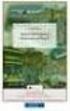 Digitális kártyák vizsgálata TESTOMAT-C" mérőautomatán NAGY SANDOR ZOLTAN FRIGYES IVAN BHG BEVEZETÉS Az elektronikus termékek minőségét alapvetően az alapanyagok tulajdonsága, a gyártástechnológia műszaki
Digitális kártyák vizsgálata TESTOMAT-C" mérőautomatán NAGY SANDOR ZOLTAN FRIGYES IVAN BHG BEVEZETÉS Az elektronikus termékek minőségét alapvetően az alapanyagok tulajdonsága, a gyártástechnológia műszaki
MAGYAR POSTA BEFEKTETÉSI ZRT. e-befektetés. Felhasználói kézikönyv
 MAGYAR POSTA BEFEKTETÉSI ZRT. e-befektetés Felhasználói kézikönyv a Magyar Posta Befektetési Zrt. e-befektetéséhez Verziószám: 1.1 Hatályos: 2016.02.16. Magyar Posta Befektetési Zrt. Felhasználói kézikönyv
MAGYAR POSTA BEFEKTETÉSI ZRT. e-befektetés Felhasználói kézikönyv a Magyar Posta Befektetési Zrt. e-befektetéséhez Verziószám: 1.1 Hatályos: 2016.02.16. Magyar Posta Befektetési Zrt. Felhasználói kézikönyv
IX. Az emberi szem és a látás biofizikája
 IX. Az emberi szem és a látás biofizikája IX.1. Az emberi szem felépítése A szem az emberi szervezet legfontosabb érzékelő szerve, mivel a szem és a központi idegrendszer közreműködésével az elektromágneses
IX. Az emberi szem és a látás biofizikája IX.1. Az emberi szem felépítése A szem az emberi szervezet legfontosabb érzékelő szerve, mivel a szem és a központi idegrendszer közreműködésével az elektromágneses
HP Deskjet 3050 All-in-One series
 HP Deskjet 3050 All-in-One series Tartalom 1 Hogyan lehet?...3 2 Ismerkedés a HP All-in-One készülékkel A nyomtató részei...5 A kezelőpanel jellemzői...6 Állapotjelző fények...7 Vezeték nélküli kapcsolat
HP Deskjet 3050 All-in-One series Tartalom 1 Hogyan lehet?...3 2 Ismerkedés a HP All-in-One készülékkel A nyomtató részei...5 A kezelőpanel jellemzői...6 Állapotjelző fények...7 Vezeték nélküli kapcsolat
Felhasználói kézikönyv. Magyar. APC Smart-UPS SC. 420/620 VA 110/120/230 Vac. Torony kivitelű szünetmentes tápegységhez
 Felhasználói kézikönyv Magyar APC Smart-UPS SC 420/620 VA 110/120/230 Vac Torony kivitelű szünetmentes tápegységhez 990-1853D 12/2005 Bevezetés The APC szünetmentes tápegységet (UPS) úgy alakították ki,
Felhasználói kézikönyv Magyar APC Smart-UPS SC 420/620 VA 110/120/230 Vac Torony kivitelű szünetmentes tápegységhez 990-1853D 12/2005 Bevezetés The APC szünetmentes tápegységet (UPS) úgy alakították ki,
DUALCOM SIA IP TELEPÍTÉSI ÉS ALKALMAZÁSI ÚTMUTATÓ. V1.23.2532 és újabb modulverziókhoz. Dokumentum verzió: 1.7 2015.12.03
 DUALCOM SIA IP TELEPÍTÉSI ÉS ALKALMAZÁSI ÚTMUTATÓ V1.23.2532 és újabb modulverziókhoz Dokumentum verzió: 1.7 2015.12.03 Tartalomjegyzék 1 Alkalmazási terület... 3 2 Funkciók... 3 3 Modul áttekintés...
DUALCOM SIA IP TELEPÍTÉSI ÉS ALKALMAZÁSI ÚTMUTATÓ V1.23.2532 és újabb modulverziókhoz Dokumentum verzió: 1.7 2015.12.03 Tartalomjegyzék 1 Alkalmazási terület... 3 2 Funkciók... 3 3 Modul áttekintés...
G-750 Használati és beszerelési utasítás 1.2 v
 G-750 Használati és beszerelési utasítás 1.2 v Használati utasítás A három gombos távirányító alapfunkciói: 1. gomb: a. Beélesítés/kioldás csipogással az 1-es gomb egyszeri megnyomása b. Csomagtartó nyitás
G-750 Használati és beszerelési utasítás 1.2 v Használati utasítás A három gombos távirányító alapfunkciói: 1. gomb: a. Beélesítés/kioldás csipogással az 1-es gomb egyszeri megnyomása b. Csomagtartó nyitás
Énekes Ferenc. Becsapjuk magunkat. Szemünk korlátai, avagy a pixel tulajdonságai
 Énekes Ferenc Becsapjuk magunkat Szemünk korlátai, avagy a pixel tulajdonságai Énekes Ferenc A kiadványszerkesztés 1 Alapok Énekes Ferenc A kiadványszerkesztés 2 Szöveg Énekes Ferenc A kiadványszerkesztés
Énekes Ferenc Becsapjuk magunkat Szemünk korlátai, avagy a pixel tulajdonságai Énekes Ferenc A kiadványszerkesztés 1 Alapok Énekes Ferenc A kiadványszerkesztés 2 Szöveg Énekes Ferenc A kiadványszerkesztés
TELL DR-81000. Távfelügyeleti Vevő. Telepítői Kézikönyv 2012.01.30.
 TELL DR-81000 Távfelügyeleti Vevő Telepítői Kézikönyv 2012.01.30. TARTALOMJEGYZÉK 1. BEVEZETÉS...3 2. RENDSZER FELÉPÍTÉS...3 2.1 CPM2 kártya...3 2.2 LC2 vonalkártya (opcionális)...4 2.3 PWR2 tápegység...4
TELL DR-81000 Távfelügyeleti Vevő Telepítői Kézikönyv 2012.01.30. TARTALOMJEGYZÉK 1. BEVEZETÉS...3 2. RENDSZER FELÉPÍTÉS...3 2.1 CPM2 kártya...3 2.2 LC2 vonalkártya (opcionális)...4 2.3 PWR2 tápegység...4
Első lépések Compaq Notebook sorozat
 b Első lépések Compaq Notebook sorozat Dokumentum cikkszáma: 271247-211 2002. június Ez az útmutató ismerteti a hardver és szoftver üzembehelyezésével, a számítógép használatával és a problémák elhárításával
b Első lépések Compaq Notebook sorozat Dokumentum cikkszáma: 271247-211 2002. június Ez az útmutató ismerteti a hardver és szoftver üzembehelyezésével, a számítógép használatával és a problémák elhárításával
Word 2010 magyar nyelvű változat
 2 Minden jog fenntartva, beleértve bárminemű sokszorosítás, másolás és közlés jogát is. Kiadja a Mercator Stúdió Felelős kiadó a Mercator Stúdió vezetője Lektor: Gál Veronika Szerkesztő: Pétery István
2 Minden jog fenntartva, beleértve bárminemű sokszorosítás, másolás és közlés jogát is. Kiadja a Mercator Stúdió Felelős kiadó a Mercator Stúdió vezetője Lektor: Gál Veronika Szerkesztő: Pétery István
Laser Distancer LD 500. Használati utasitás
 Laser istancer L 500 asználati utasitás 1 2 3 4 5 6 7 8 9 10 7 8 9 4 5 6 1 2 0 3 15 14 13 12 11 2 1 3 4 1 2 3 8 5 7 4 7 6 6 5 1 2 1 3 1 3 1 2 2 max. asználati útmutató magyar Gratulálunk a megvásárlásához!
Laser istancer L 500 asználati utasitás 1 2 3 4 5 6 7 8 9 10 7 8 9 4 5 6 1 2 0 3 15 14 13 12 11 2 1 3 4 1 2 3 8 5 7 4 7 6 6 5 1 2 1 3 1 3 1 2 2 max. asználati útmutató magyar Gratulálunk a megvásárlásához!
V1.0 2010. március. Xerox WorkCentre 3550 Használati útmutató
 V1.0 2010. március Xerox WorkCentre 3550 2010 Xerox Corporation. Minden jog fenntartva. A közzé nem tett jogok az Egyesült Államok törvényei szerint fenntartva. A jelen kiadvány tartalma a Xerox Corporation
V1.0 2010. március Xerox WorkCentre 3550 2010 Xerox Corporation. Minden jog fenntartva. A közzé nem tett jogok az Egyesült Államok törvényei szerint fenntartva. A jelen kiadvány tartalma a Xerox Corporation
OFFICEJET PRO 8000. Felhasználói kézikönyv A811
 OFFICEJET PRO 8000 Felhasználói kézikönyv A811 HP Officejet Pro 8000 (A811) nyomtatósorozat Felhasználói kézikönyv Szerz i jogok 2011 Copyright Hewlett-Packard Development Company, L.P. A Hewlett-Packard
OFFICEJET PRO 8000 Felhasználói kézikönyv A811 HP Officejet Pro 8000 (A811) nyomtatósorozat Felhasználói kézikönyv Szerz i jogok 2011 Copyright Hewlett-Packard Development Company, L.P. A Hewlett-Packard
Topográfia 7. Topográfiai felmérési technológiák I. Mélykúti, Gábor
 Topográfia 7. Topográfiai felmérési technológiák I. Mélykúti, Gábor Topográfia 7. : Topográfiai felmérési technológiák I. Mélykúti, Gábor Lektor : Alabér, László Ez a modul a TÁMOP - 4.1.2-08/1/A-2009-0027
Topográfia 7. Topográfiai felmérési technológiák I. Mélykúti, Gábor Topográfia 7. : Topográfiai felmérési technológiák I. Mélykúti, Gábor Lektor : Alabér, László Ez a modul a TÁMOP - 4.1.2-08/1/A-2009-0027
ábra 1 LabelPOINT 250 elektromos feliratozógép Címkekimeneti nyílás Vágóél LCD kijelző Bekapcsológomb
 Címkekimeneti nyílás Vágóél LCD kijelző Bekapcsológomb Stílus/Nyelv billentyű Igazítás/ Aláhúzás-keret billentyű Fix hosszúság/ Betűtípus billentyű Memória/Extra billentyű Numerikus billentyűk Nyomtatás
Címkekimeneti nyílás Vágóél LCD kijelző Bekapcsológomb Stílus/Nyelv billentyű Igazítás/ Aláhúzás-keret billentyű Fix hosszúság/ Betűtípus billentyű Memória/Extra billentyű Numerikus billentyűk Nyomtatás
2. Digitális hálózatok...60
 2 60 21 Kombinációs hálózatok61 Kombinációs feladatok logikai leírása62 Kombinációs hálózatok logikai tervezése62 22 Összetett műveletek használata66 z univerzális műveletek alkalmazása66 kizáró-vagy kapuk
2 60 21 Kombinációs hálózatok61 Kombinációs feladatok logikai leírása62 Kombinációs hálózatok logikai tervezése62 22 Összetett műveletek használata66 z univerzális műveletek alkalmazása66 kizáró-vagy kapuk
Informatika 9. évf. Alapfogalmak. Informatikai alapismeretek I.
 Informatika 9. évf. Informatikai alapismeretek I. 2013. szeptember 12. Készítette: Gráf Tímea Alapfogalmak Hardver: A számítógép alkotórészeinek összessége. Szoftver: A számítógépre írt programok összessége.
Informatika 9. évf. Informatikai alapismeretek I. 2013. szeptember 12. Készítette: Gráf Tímea Alapfogalmak Hardver: A számítógép alkotórészeinek összessége. Szoftver: A számítógépre írt programok összessége.
A NET KEZELŐI KÉZIKÖNYV. Tűzjelző központ EN 54
 A NET EN 54 Tűzjelző központ KEZELŐI KÉZIKÖNYV A NET EN 54 KEZELŐI KÉZIKÖNYV 1.0 KIADÁS 21 08 2005 KEZELÉS A NET TARTALOM 1. RÉSZ KEZELÉS 1.1 A tűzjelző központ előlapja és kezelőszervei... 2 1.2 Riasztás...
A NET EN 54 Tűzjelző központ KEZELŐI KÉZIKÖNYV A NET EN 54 KEZELŐI KÉZIKÖNYV 1.0 KIADÁS 21 08 2005 KEZELÉS A NET TARTALOM 1. RÉSZ KEZELÉS 1.1 A tűzjelző központ előlapja és kezelőszervei... 2 1.2 Riasztás...
Jelalakvizsgálat oszcilloszkóppal
 12. fejezet Jelalakvizsgálat oszcilloszkóppal Fűrészjel és impulzusjel megjelenítése oszcilloszkóppal Az oszcilloszkópok feszültség vagy bármilyen feszültséggé átalakítható mennyiség időbeli változásának
12. fejezet Jelalakvizsgálat oszcilloszkóppal Fűrészjel és impulzusjel megjelenítése oszcilloszkóppal Az oszcilloszkópok feszültség vagy bármilyen feszültséggé átalakítható mennyiség időbeli változásának
14.2. OpenGL 3D: Mozgás a modellben
 14. Fotórealisztikus megjelenítés 1019 14.2. OpenGL 3D: Mozgás a modellben A program az OpenGL technika alkalmazásával gyors lehetőséget biztosít a modellben való mozgásra. A mozgás mellett lehetőség van
14. Fotórealisztikus megjelenítés 1019 14.2. OpenGL 3D: Mozgás a modellben A program az OpenGL technika alkalmazásával gyors lehetőséget biztosít a modellben való mozgásra. A mozgás mellett lehetőség van
SL7000. Intelligens kereskedelmi és ipari fogyasztásmérő
 SL7000 Intelligens kereskedelmi és ipari fogyasztásmérő Kereskedelmi és ipari fogyasztásmérők Az SL7000 ipari és kereskedelmi fogyasztásmérők a mérési alkalmazások széles körét teszik lehetővé a kis ipari
SL7000 Intelligens kereskedelmi és ipari fogyasztásmérő Kereskedelmi és ipari fogyasztásmérők Az SL7000 ipari és kereskedelmi fogyasztásmérők a mérési alkalmazások széles körét teszik lehetővé a kis ipari
Wilarm 2 és 3 távjelző GSM modulok felhasználói leírása
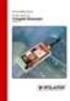 Wilarm 2 és 3 távjelző GSM modulok felhasználói leírása Általános leírás: A készülék általános célú GSM alapú távjelző modul, amely bemeneti indítójel (pl. infravörös mozgásérzékelő) hatására képes SMS
Wilarm 2 és 3 távjelző GSM modulok felhasználói leírása Általános leírás: A készülék általános célú GSM alapú távjelző modul, amely bemeneti indítójel (pl. infravörös mozgásérzékelő) hatására képes SMS
V. A MIKROSZKÓP. FÉNYMIKROSZKÓPOS VIZSGÁLATOK A MIKROSZKÓP FELÉPÍTÉSE ÉS MŐKÖDÉSE
 V. A MIKROSZKÓP. FÉNYMIKROSZKÓPOS VIZSGÁLATOK A MIKROSZKÓP FELÉPÍTÉSE ÉS MŐKÖDÉSE Minden olyan optikai eszközt, amely arra szolgál, hogy a tiszta látás távolságán belül megnövelje a látószöget abból a
V. A MIKROSZKÓP. FÉNYMIKROSZKÓPOS VIZSGÁLATOK A MIKROSZKÓP FELÉPÍTÉSE ÉS MŐKÖDÉSE Minden olyan optikai eszközt, amely arra szolgál, hogy a tiszta látás távolságán belül megnövelje a látószöget abból a
2 GB saját kapacitással rendelkezik, ez valószínűleg gyorsan megtelik, ezért opcionális kiegészítőként ajánlott hozzá egy 4 GB kapacitású kártya:
 E-Book e-book Alcor Poet 5' 2Gb /Egyéb/ 29,900 Ft http://www.alcordigital.hu/termek/alcor_poet_e_book Dokumentumok megjelenítésére a legolcsóbb megoldás a kis 5 colos képátlójú (12,25 cm) e- book olvasó,
E-Book e-book Alcor Poet 5' 2Gb /Egyéb/ 29,900 Ft http://www.alcordigital.hu/termek/alcor_poet_e_book Dokumentumok megjelenítésére a legolcsóbb megoldás a kis 5 colos képátlójú (12,25 cm) e- book olvasó,
Tantárgyi követelmény Szakiskola 9/E évfolyam
 Tantárgyi követelmény Szakiskola 9/E évfolyam 2015/2016 TARTALOMJEGYZÉK 1. Magyar nyelv és irodalom... 3 2. Állampolgári ism.... 4 3. Erkölcstan... 5 4. Angol... 6 5. Matematika... 7 6. Természetismeret...
Tantárgyi követelmény Szakiskola 9/E évfolyam 2015/2016 TARTALOMJEGYZÉK 1. Magyar nyelv és irodalom... 3 2. Állampolgári ism.... 4 3. Erkölcstan... 5 4. Angol... 6 5. Matematika... 7 6. Természetismeret...
0 0 1 Dekódolás. Az órajel hatására a beolvasott utasítás kód tárolódik az IC regiszterben, valamint a PC értéke növekszik.
 Teszt áramkör A CPU ból és kiegészítő áramkörökből kialakított számítógépet összekötjük az FPGA kártyán lévő ki és bemeneti eszközökkel, hogy az áramkör működése tesztelhető legyen. Eszközök A kártyán
Teszt áramkör A CPU ból és kiegészítő áramkörökből kialakított számítógépet összekötjük az FPGA kártyán lévő ki és bemeneti eszközökkel, hogy az áramkör működése tesztelhető legyen. Eszközök A kártyán
A z é r i n t ő k é p e r n y ő.
 A z é r i n t ő k é p e r n y ő. Kezdjük egy kis történelemmel: HP-150 Dr. Samuel C. Hurst 1971-ben alkotta meg az elektronikus érintés kezelőfelületét. Ez tekinthetőaz érintőképernyők ősének. Akkor áruházak
A z é r i n t ő k é p e r n y ő. Kezdjük egy kis történelemmel: HP-150 Dr. Samuel C. Hurst 1971-ben alkotta meg az elektronikus érintés kezelőfelületét. Ez tekinthetőaz érintőképernyők ősének. Akkor áruházak
